
因為家人要去迪士尼蜜月旅行
看到Disney sea 15周年有販售門票特別版!
只到2017/3/10(電子票e-ticket 販售到3/17 下午3點前)
但是我們去迪士尼是四月的事,到時買就沒有這個圖案了
加上原本我兩年前去 晴空塔的Disney Store 有販售迪士尼實體票券
但是現在為了減少成本,晴空塔販售迪士尼票券的服務取消了
如果要在專賣店買,只剩下 Disney Store的 涉谷、台場、池袋有販售
但是對於安排的行程上很不方便
所以我決定嘗試自己在 東京迪士尼官方網站購票
先解釋一下官網上「電子票e-ticket」&「實體票券」的差異
|
|
電子票e-ticket |
實體票(紀念票) |
|
票的外觀 |
A4紙,左上角有QRcord (官網買的有圖案,旅行社或其他網站購買的沒有圖案)
亦可入園後至服務處花200日圓更換小張紀念票 |
小張紀念票,正面有可愛圖案 |
|
入園方式 |
掃QRcord |
掃QRcord |
|
更換票券 |
可提前登入網站更換日期 不用手續費
如果拿已印出來的票券,只能至園區售票處更換,需原刷卡人證件+信用卡 |
只能至Disney Stor(涉谷、台場、池袋)或園區售票處更換 更換日期每張手續費200日圓 更換票種,如果票種比較便宜會退差額 無須證件 |
|
取得方式 |
自行列印,亦可存起來到超商列印 |
郵寄到日本地址(親友家或飯店) 運費390日圓 |
因為購票只提供日文版跟英文版的頁面
所以下面同樣步驟會直接日文版/英文版圖片一起講解
1. 先進到東京迪士尼官方網站
![]() http://www.tokyodisneyresort.jp/top.html
http://www.tokyodisneyresort.jp/top.html
點右上角的預約/購入

或是直接點網址,可跳到步驟4
2. 點選淺藍色的購票

也可以更換成英文版面購買
右下角的是購買後可確認訂單、變更、取消
3. 點選購票
日文版會多一個步驟,英文版會直接跳下一步驟
點進去橘色的地方都可以購票,此頁面有很多地方都可以點
但是通常電腦版網頁到下午就會很卡掛掉,手機版卻很順可以用

日文版頁面會介紹最近的票券活動跟票券介紹

橘僕就是看到這個才決定一定要先買的啊!
4. 選擇要「電子票e-ticket」或是「實體票寄送」
以及選擇遊玩日期,如果是連日票,選擇遊玩的第一天即可,再點檢索
(日版)

(英版)
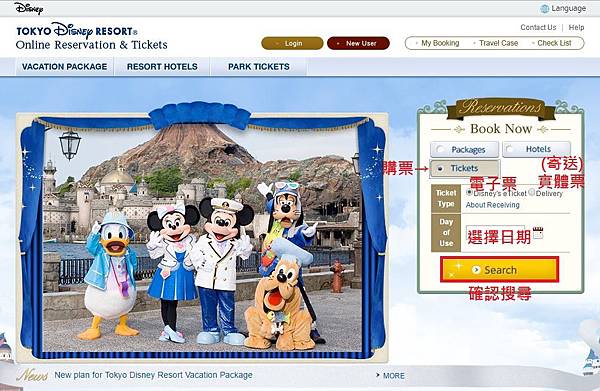
「電子票e-ticket」
選擇電子票會出現提示,自己準備印表機列印出A4即可
即使購票後在指定入園的前一天,都可以自行更改入園日期,免手續費
禁止不當營利販售給其他人
(日版)

(英版)

「實體票券」
實體票券會跳出的提示,禁止不當的營利販售給其他人
寄送需要另加390日圓
限日本地址(可以請親友或飯店代收)
(日版)

(英版)

5. 選擇票種
確定要哪種票之後,點右邊的深藍色購入
(日版)


(英版)



一日票:選擇「LAND 陸地」或「SEA 海洋」地區,一天不可以跑兩個園區
兩日票:可選擇其中一天「LAND 陸地」或「SEA 海洋」地區,也可兩天都選陸地或兩天都選海洋,但不可以一天跑兩個園區
三日票~四日票:第三天開始可不指定遊玩園區,要白天玩陸地,晚上玩海洋都可以
敬老票:65歲以上
首都圈優惠:僅限定在特定地區上班或就學的人使用
星光票:晚上6點之後入場
----------------------------------------------------------
一日票:可當天玩完再去服務處更改升級票券,變成兩日~四日票
兩日票:可當天玩完升級票券,或是降級票券,改成一日票
----------------------------------------------------------
6. 選擇張數、遊玩地區
張數一筆訂單最多只能買11張
如果需要不同的票種,也可以在下面選追加
(日版)

(英版)

7. 登入會員/辦新會員
有會員的話直接左邊登入,沒有會員選右邊的辦新會員
日文版跟英文版的註冊會員是分開的喔!如果在日版註冊會員,英版是不能用的
已有會員的請跳至步驟11
(日版)

(英版)

8. (辦會員) 輸入生日
生日之後是無法更改的,選好後按下一步
(日版)

(英版)

9. (辦會員) 填個人資料
資料都填完,最下面三項打勾後按下一步
(日版)


◎迪士尼官網是不提供密碼找回或查詢,所以一定要記好!
◎姓名漢字通常可以直接填,除非你名字有特殊字,像橘僕本名就有特殊字會出現錯誤
可以用同音字代替,例如:本名「彣」可用同音「文」代替是OK的
◎平假名的話,只能用翻譯軟體(請點我)![]() 中文姓名翻譯成平假名
中文姓名翻譯成平假名
先選左邊中文→翻譯成片假名,再到左邊日文→片假名翻譯成平假名
平假名裡面不要有"空格"或"─" (有的話會顯示紅字錯誤)

◎電話跟地址可以填你親友或飯店的資料
全部都要大寫(全形),空格跟─都是要全形 (有的話會顯示紅字錯誤)
不要像我一樣卡這關卡卡很久

(英版)


◎英文版的英文名字一樣不要有"空格"或"─"
◎電話可填國際碼886開頭
◎地址如果沒有要寄送,可以填台灣地址(請點我)![]() 中華郵政地址英譯
中華郵政地址英譯
如果要寄飯店,送達地址那邊還是可以另外填地址,這裡是會員地址(請飯店代收,收件地址後面括號備註 入住日期)
10.(辦會員) 收確認信
上一步資料都填完後,會再確認一次,就到信箱等確認信
點下網址確認(我是填日版的會員)

11. 檢查購買資料
(從這開始因為我沒有申請英版帳號,就不貼圖片出來了,作法是跟英版一樣)
網頁上方都會貼心提醒你還沒有購買完成

收貨人跟購買人不一定一樣,像我是請我在日本的朋友代收,所以右邊有可以點選更改資料
在這裡收貨人姓名即使有"─"也沒關係,但是要寫平假名喔!
還可以指定收貨日期和時間,也可不指定
收貨日可選擇四天後的七天內,時間有四個時段可選擇

(抱歉突然跳到手機版,但是顯示東西一樣)
如果怕對方不在家,也可多填上另一個人的名字

最後選擇第一個是信用卡付款,第二個是貨到付款
貨到付款會多收手續費喔
信用卡付款據說要辦會員名稱跟信用卡名稱是同個人(音一樣的樣子),才刷得過
但也有少數人回報不同人也能刷
如果即使同個人還是刷不過,就換多換張卡刷刷看吧
發現很多狀況是我刷某家的VISA,跟他跟我刷一樣的卡,我的可能有過,但是他的沒過
所以不是卡的問題,不用再打電話給銀行了,單純憑運氣看會不會過
像我刷第一張台新VISA沒過,第二張彰銀VISA就過了
約7天內銀行會扣款,實際台幣扣款金額為扣款當日的匯率
因為是海外交易,所以也有多加海外刷卡手續費
10. 按下確定後,會再給你確認資訊一次
不要像我沒仔細看買錯了票啊![]()
(已出售)多兩張兩日票,期限到2018/2/14
需要的人拜託幫忙買走,相關資訊請看這篇![]() 【急售】東京迪士尼門票☆15週年圖案 實體票券☆二日券 兩日券☆亦可期限內更換日期
【急售】東京迪士尼門票☆15週年圖案 實體票券☆二日券 兩日券☆亦可期限內更換日期
11. 填入信用卡資訊後,就會看到確認購買頁面

就等著收票囉!
需要的話也可進入一開始說的購票確認/變更/修改的地方
如果是電子票就可以在這邊修改,但是實體票買了就不能在網路更改喔

票券寄送到日本地址的物流是「日通航空」
可利用物流編號查詢貨物狀況![]() 日通航空物流檢索
日通航空物流檢索
因為我請朋友收到後寄到台灣
原本只想寄一般掛號,但是對方寄成EMS,運費真的是超級貴(〒︿〒)
101g就要1400円
可是也超級快的寄出後兩天就收到!
寄EMS可以在日本郵便局或是中華郵政都可以查到運送進度
(中華郵政)

(日本郵便局)

開箱就等下一篇囉~![]() 【開箱|迪士尼官網購票】超可愛♥東京迪士尼 Sea海洋15週年 紀念票券圖案
【開箱|迪士尼官網購票】超可愛♥東京迪士尼 Sea海洋15週年 紀念票券圖案


 留言列表
留言列表
